
Du kanske inte vill installera betaversionen av macOS 11 Big Sur på din Mac som huvudoperativsystem och för detta finns det möjlighet att installera den nya macOS på en extern disk. A) Ja När du vill använda operativsystemet kan du göra det helt oberoende av det officiella systemet, som vi kommer ihåg just nu är macOS Catalina. För att göra detta är det så enkelt som att ladda ner betaversionen av den nya macOS och senare installera den på en SSD eller pendrive som vi måste ha anslutit till datorn.
macOS Plus (Journaled) på din SSD och raderas för att installera
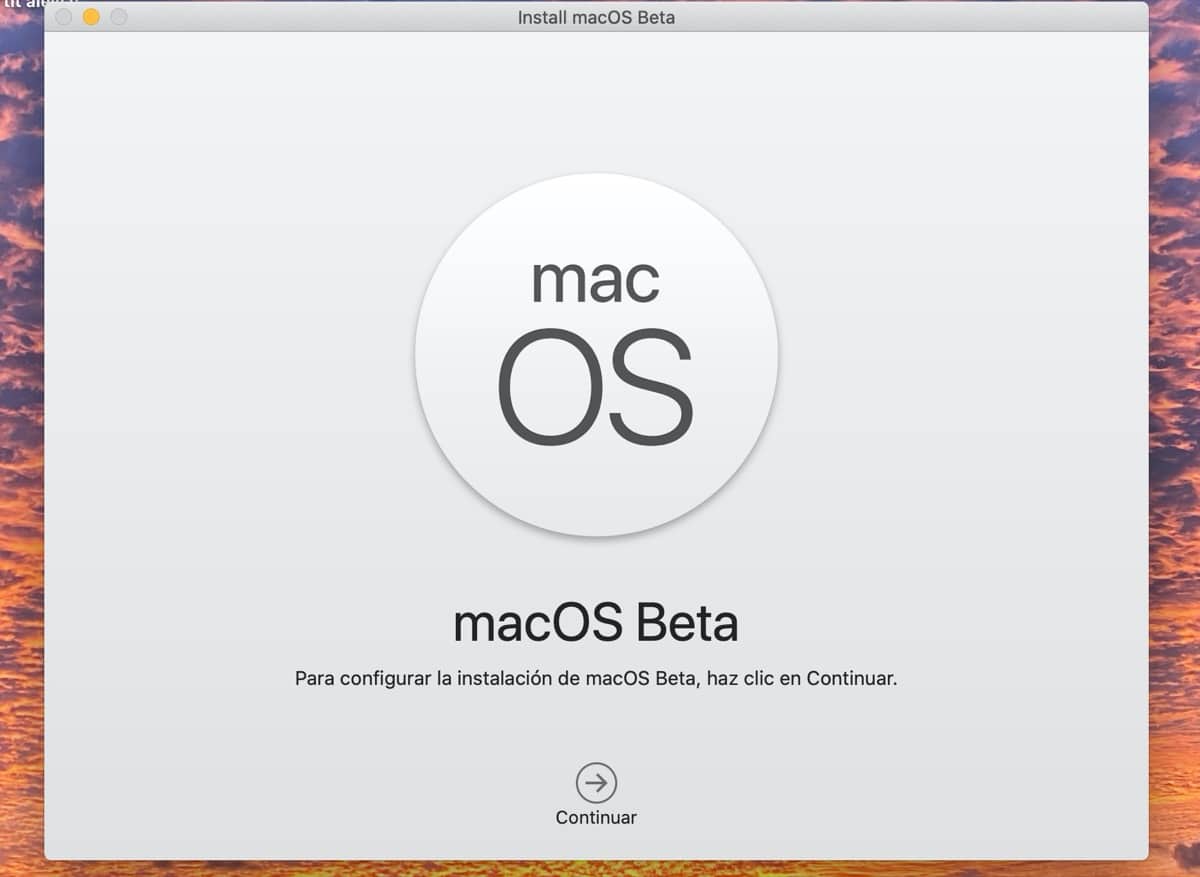
Först och främst måste vi ha den externa skivan formaterad och helt ren, eftersom när systemet är installerat på det, om vi inte skapar en specifik partition, skivan eller pendrive det förblir exklusivt för systemet. I det här fallet, mitt fall, har jag en exklusiv SSD för systemet men du kan använda vilken disk du än har hemma med hänsyn till att det är nödvändigt att det uppfyller GUID-partitionskartläggningen. Om så inte är fallet, gå till skivverktyget, välj den enhet som innehåller skivan, klicka på knappen Radera, välj "Volymschema" och klicka sedan på Ta bort igen.
Det är möjligt att om du har installationsprogrammet öppet I processen tillåter det dig inte att utföra installationen på disken, stänga MacOS-installationsprogrammet eller gå med bakåtpilen och starta sedan processen igen så att den upptäcker SSD för att utföra installationen.
När alla tidigare steg har genomförts är det som att installera operativsystemet på vår Mac men direkt på den externa enheten, det är inte komplicerat att följa de tidigare stegen som vi har delat i denna lilla handledning, det som är viktigt är att ha den externa SSD-enheten är ren och förberedd för installation och som vi alltid rekommenderar säkerhetskopiera din Mac innan du installerar, även om den är på en extern disk.
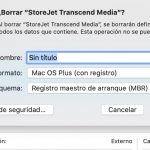

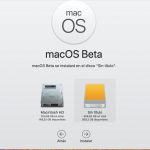
Hallå! att följa stegen och starta om uppfinningen är förstörd ... Jag vet inte hur jag ska gå vidare
Om uppdateringen av misstag gjordes på den externa disken, som inte var förberedd för det, det vill säga den var inte ren eller formaterad och med information. Finns den informationen på den externa hårddisken inte längre? Finns det något sätt att rädda henne?
Hej, jag önskar att jag hade läst artikeln tidigare, den har varit upplysande. Nu vet jag varför jag inte hittar de foton jag hade i det externa minnet.
Vet någon om de kan återställas?